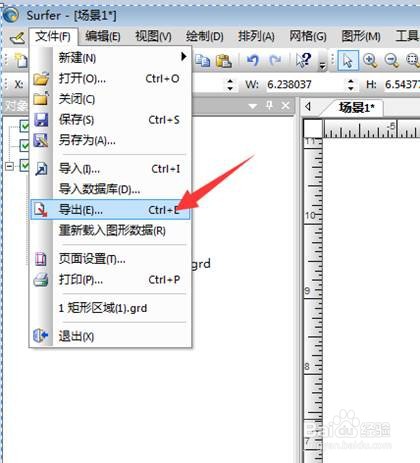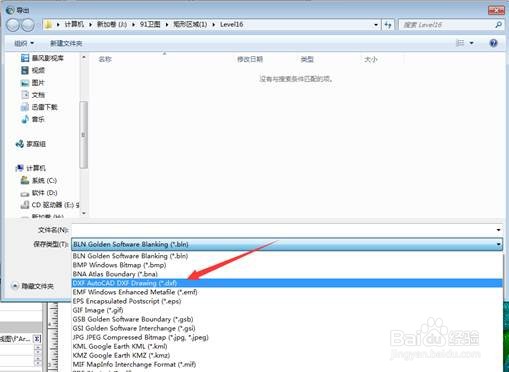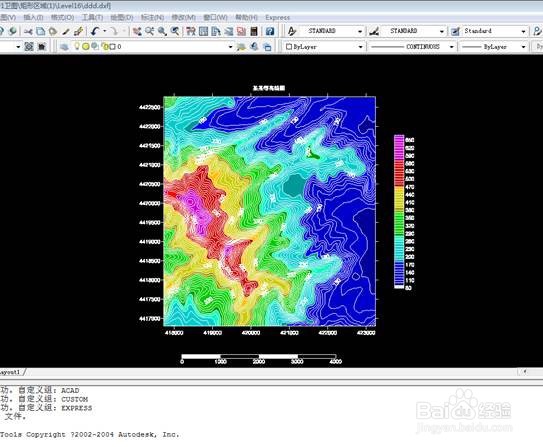1、启动91卫图助手,点击工具面板下面的高程下载,拉框选择范围,双击弹出下载对话框

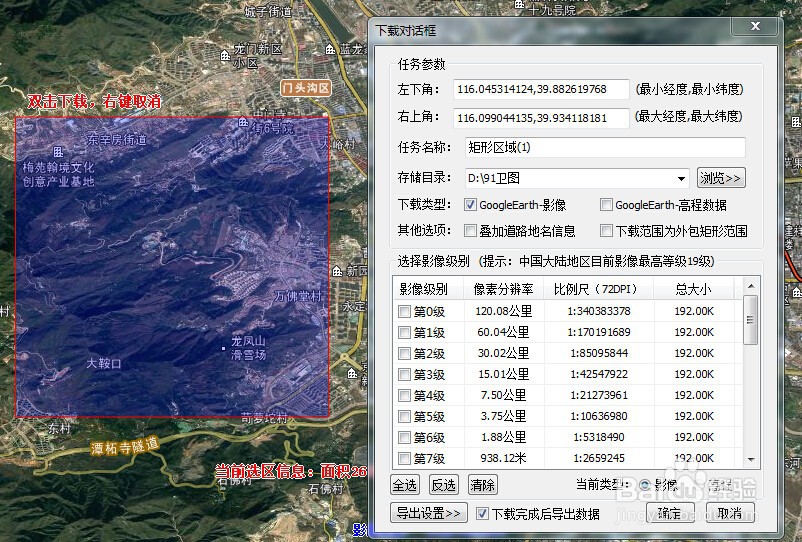
2、在下载对话框中,选择合适的级别,然后点击导出设置,在导出对话框中,保存格式选择Surfer格网文件(.grd)格式,坐标系和投影选择西瀚柏围歪安80坐标系高斯投影(可根据自己实际需要选择,但不要选择经纬度投影),同时勾选按投影范围裁剪,如下图所示
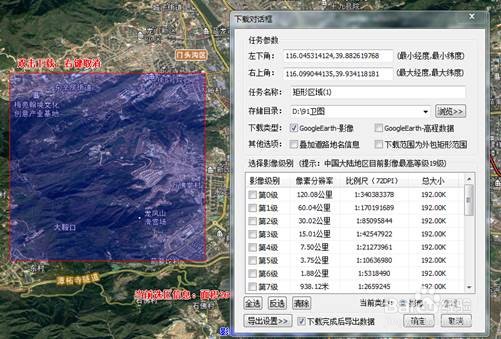
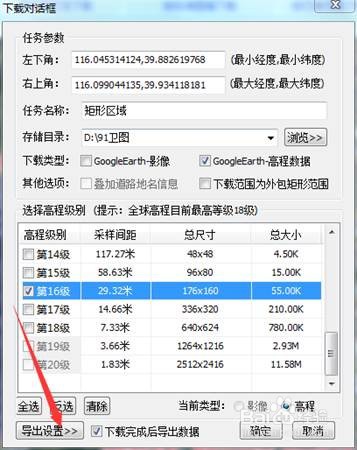
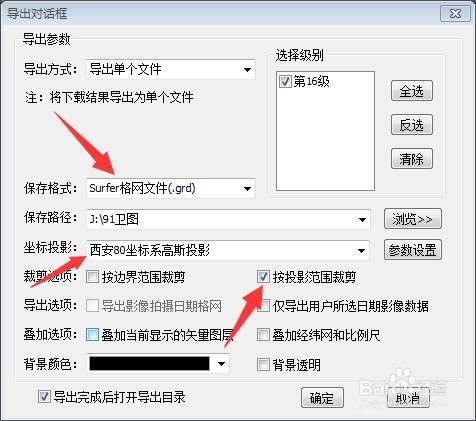
3、高程下载完成后,会自动导出,并弹出高程文件所在目录文件夹,我们可以找到grd格式高程数据。高程数据下载完成后,我们下一步生成等高线
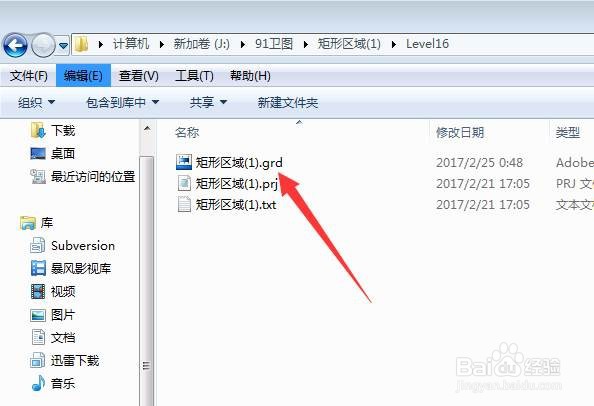
4、启动Surfer,点击图形菜单下面的等值线图,如下所示:加载下载的高程文件然后生成等高线
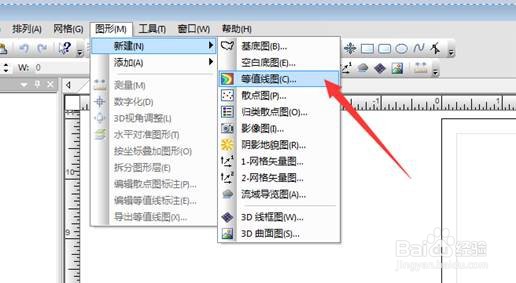
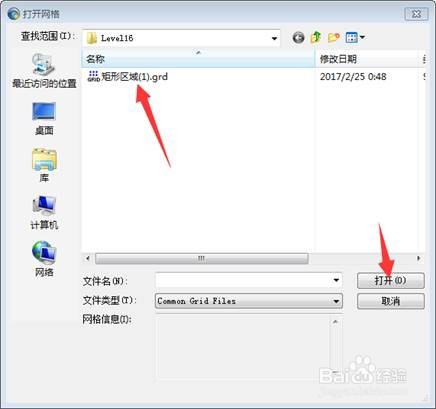
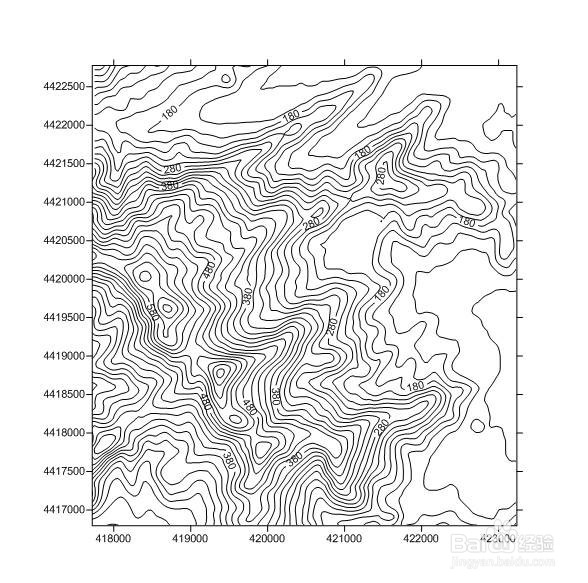
5、生成等高线以后,我们可以对等高距进行调整,在对象管理器中选择等值线图,如下所示:
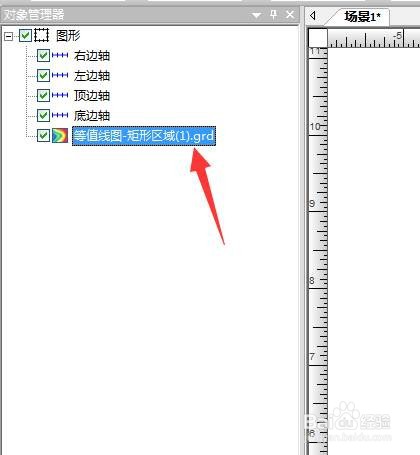
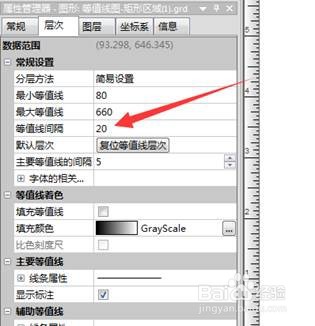
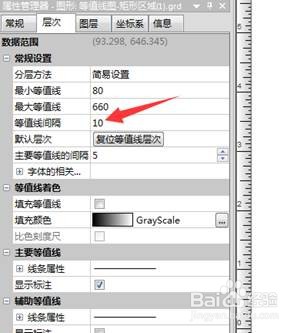
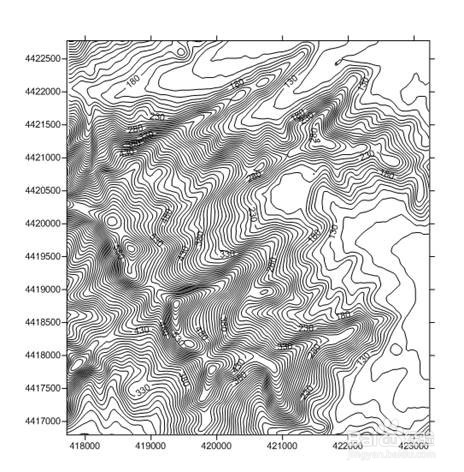
6、生成等高线以后,我们可以对等高线进行上色处理,让其更美观,勾选填充等值线和比色刻度尺,同时改变填充颜色,如下所示:
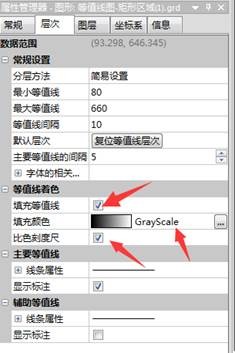
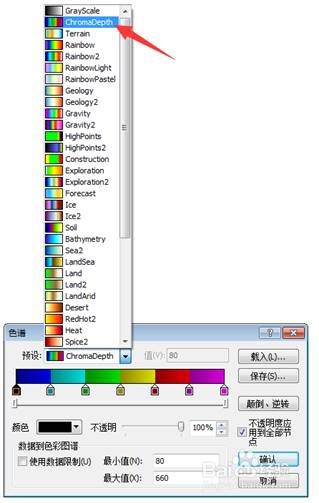
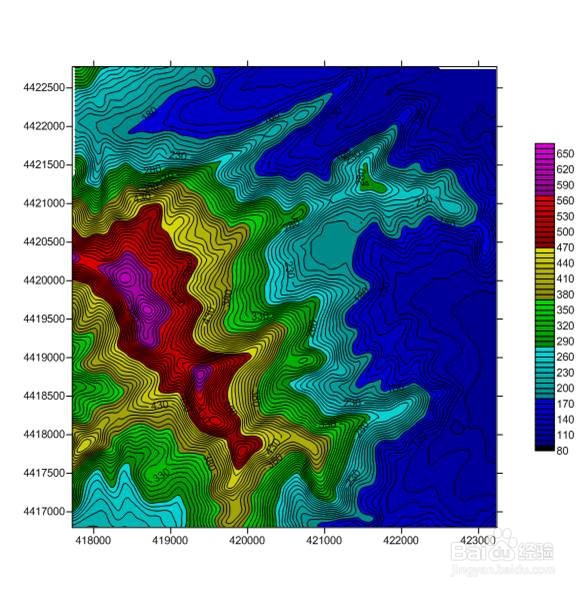
7、上色以后,我们添加比例尺,点击图像菜单下面的“”“添加”——“刻度尺”,如下所示:
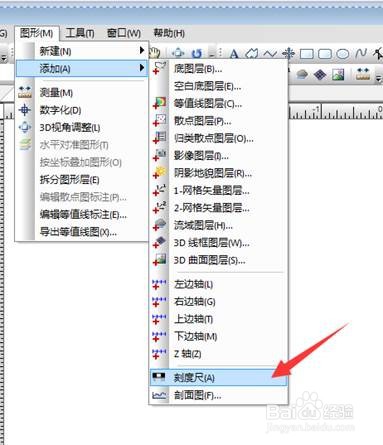
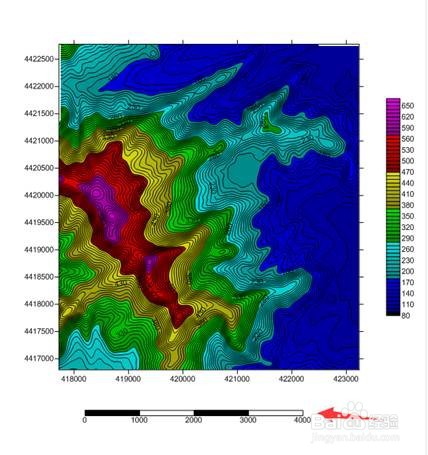
8、然后我们添加顶边轴标题,在对象管理器中选择顶边轴,然后再属性管理器输入标题
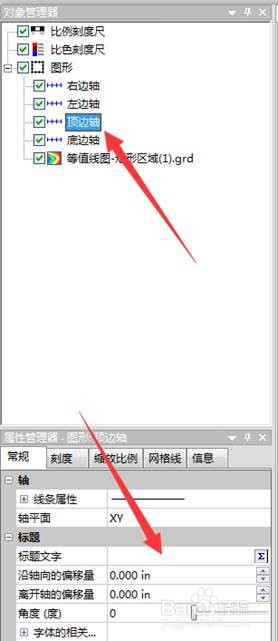
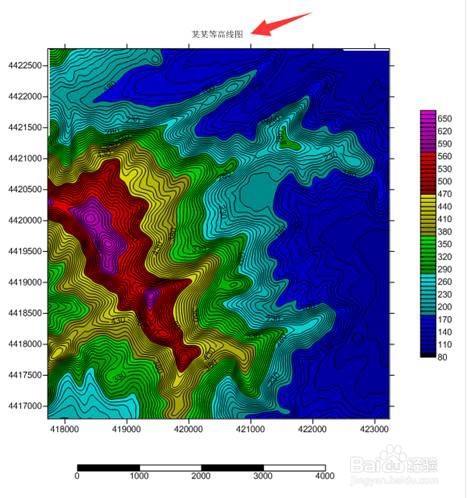
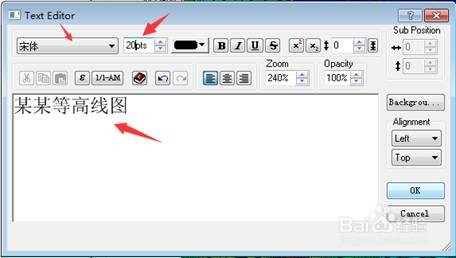
9、完成以上步骤后,点击文件菜撮劝丛食单——导出,将图导出,支持导出多种格式,包括矢量格式如KML,DXF,SHP等,也可以导出JPG等图片格式,这里我们以DXF为例导出数据,如下所示:导出后的DXF文件,在CAD中打开,如下所示: